WordPress:記事中の字のサイズを変えたい場合。
WordPressのデフォルトの投稿機能には、「ビジュアル」と「テキスト」
があります。
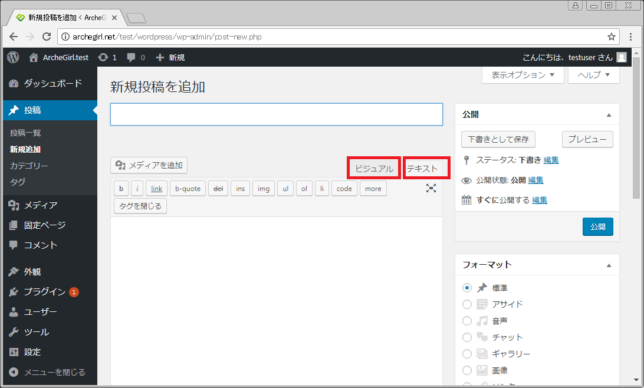
「ビジュアル」だと、htmlタグ等を操らずに文章の編集が行え、
「テキスト」だとhtmlタグを使用して文章の編集が行えます。
ビジュアル例:
「Word」ライクに作業ができると思っていいと思います。
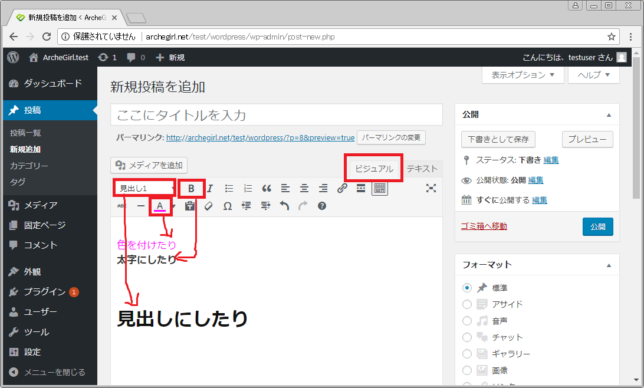
同じもののテキスト表示例:
ビジュアルと同じもの。タグではこう書いてあるんですね~。
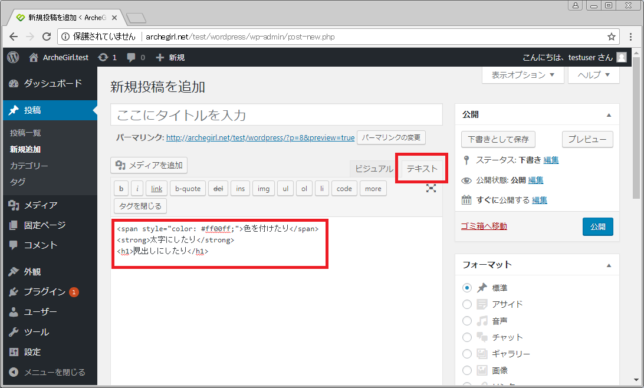
テキストエディタの方では、タグを知っていれば好きに記述できますので
それはいいのです。
ですが、ビジュアルエディタの方では、
私的には初歩的なこと…「フォントのサイズを変えたい」というのが
できませんでした!意外です。
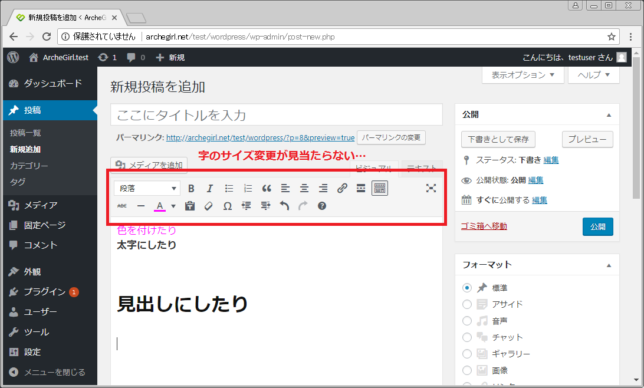
基本の機能だと思うんだけどな?
途中まで「見出し」で字のサイズが変えられたので、これなのかな~と
思っていたのですが、全然違いました。笑
それはただの見出しだ…!
字のサイズを簡単に変えたい
字のサイズを簡単に変えたい…そんな時、
ビジュアルエディタに機能を追加できるプラグインをご紹介します。
プラグインは「TinyMCE Advanced」を使用します。
字のサイズ変更以外にも、色々な機能が追加になり、
大変使いやすくなります。
1.プラグインの追加
「プラグイン」の上にマウスを持っていき、
「新規追加」をクリックします。
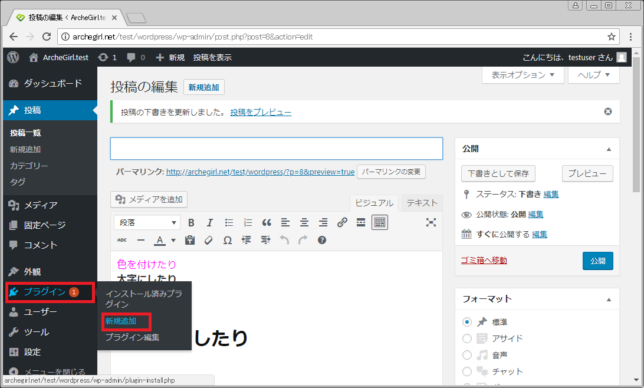
2.プラグインの画面が表示される
色々でてきます。
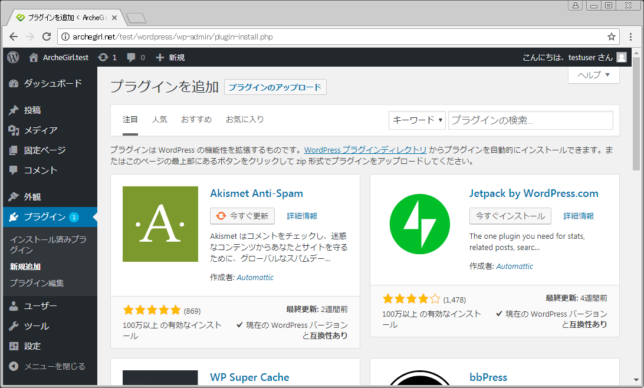
3.検索する
「TinyMCE」を検索ウィンドウに入れると、
候補に出てきます。
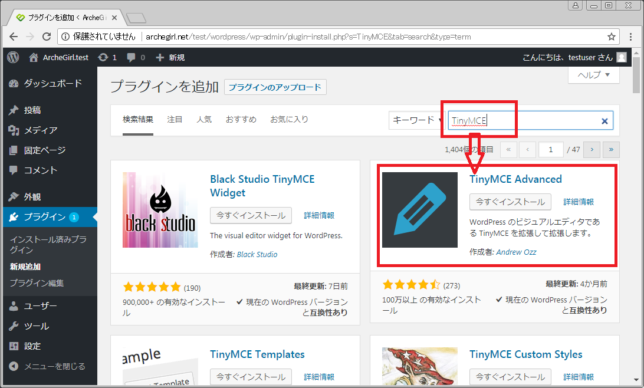
4.インストール
赤枠にある「今すぐインストール」をクリック。
「インストール中」になります。
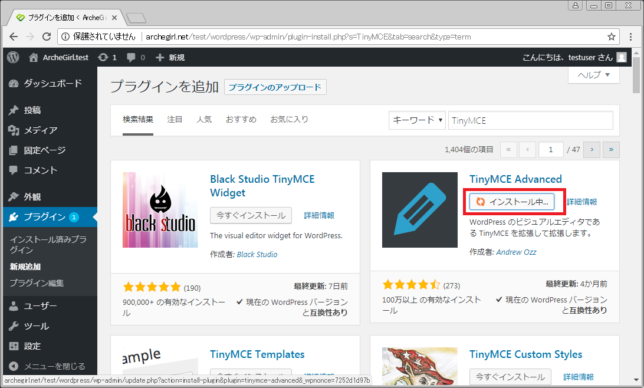
5.有効化
赤枠にある「有効化」をクリック。
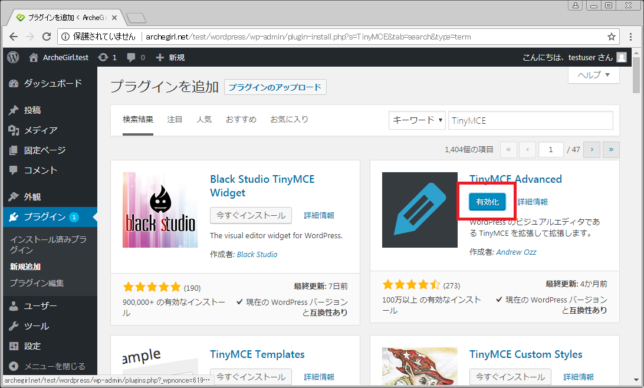
6.確認
有効化後、勝手に画面が遷移すると思います。
インストール済みのプラグインの中に、
「TinyMCE Advanced」が追加されています。
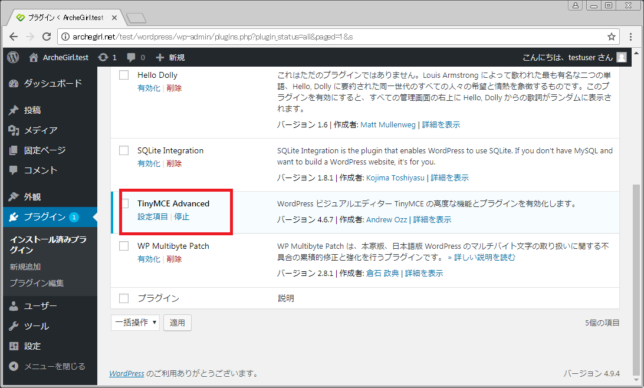
7.とりあえず使えるか確認してみる
「設定項目」とかありますが、無視して
とりあえず基本的なところが追加されたか
確認してみましょう。
8.新規投稿をしてみましょう。
「投稿」→「新規追加」
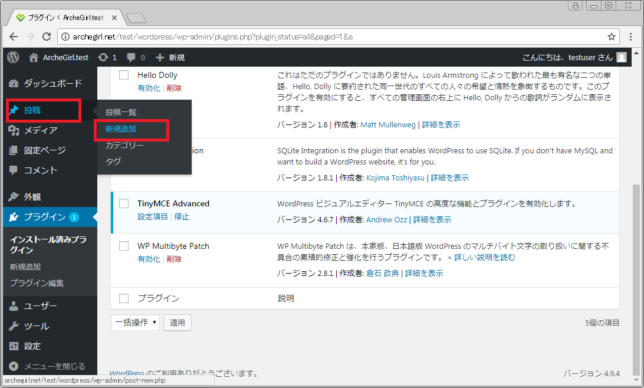
9.フォントサイズがある
赤枠のメニューを見てください。
フォントサイズができていますね!
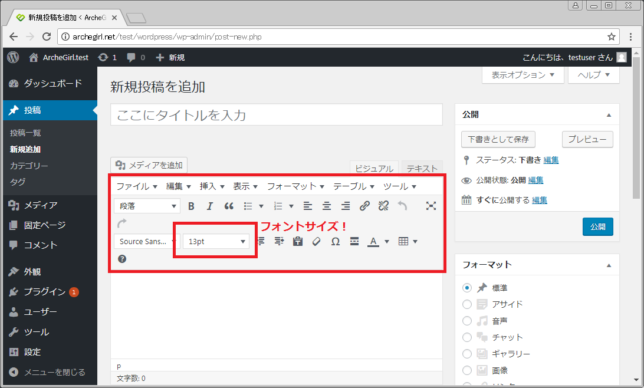
10.使ってみる
フォントサイズ、自由自在です!
ドラッグで選択して、フォントサイズを指定しましょう。
※Wordライクです
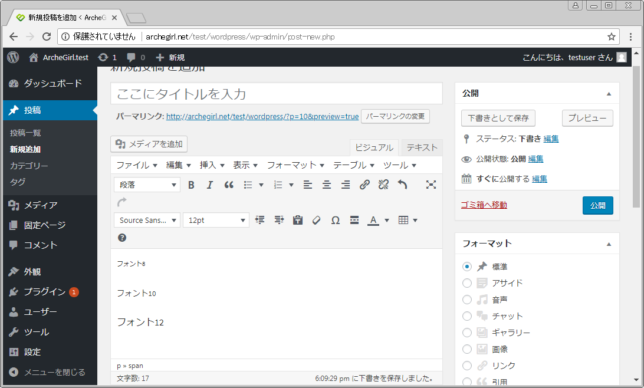
11.他の機能も
例えば表が入れられるようになっていますね。
この辺もWordっぽい。

いかがでしたでしょうか。
便利な「TinyMCE Advanced」、ぜひ使ってみてください!


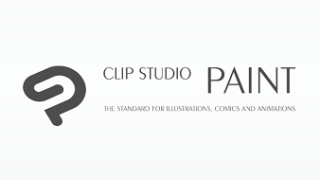

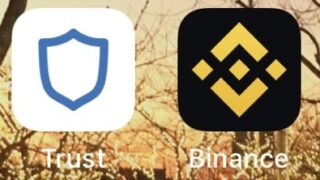
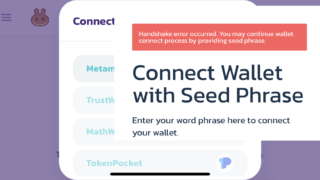
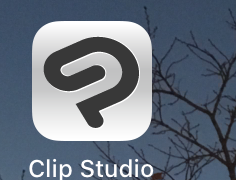
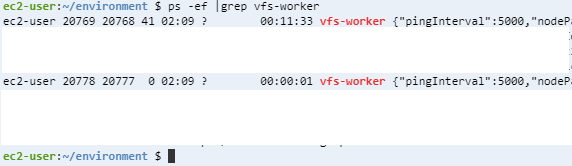
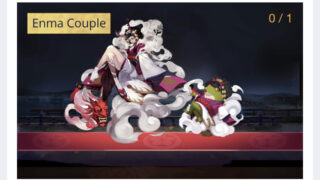




コメント